在虚拟化环境中,有时候需要将由VMware Workstation创建的虚拟机迁移到ESXi(VMware vSphere)平台上。然而,当你尝试导入虚拟机磁盘时,可能会遇到错误,其中之一就是“scsi0:0”的磁盘类型 2 不受支持或无效。这个问题通常是由于虚拟机磁盘文件格式不兼容所引起的。本教程将向你展示如何解决这个问题,并成功将虚拟机导入ESXi。
步骤 1:检查故障描述
当你尝试导入虚拟机时,如果遇到以下错误描述:
失败 – “scsi0:0”的磁盘类型 2 不受支持或无效。请确保磁盘已导入。那么你需要采取下面的步骤来解决这个问题。
步骤 2:了解故障原因
这个错误的原因在于你直接将由VMware Workstation创建的虚拟机的磁盘文件导入ESXi的虚拟机中,而两者的磁盘文件格式不同。ESXi要求虚拟机磁盘采用一种特定的格式,因此你需要将其转换为兼容的格式。
步骤 3:使用vmkfstools工具进行转换
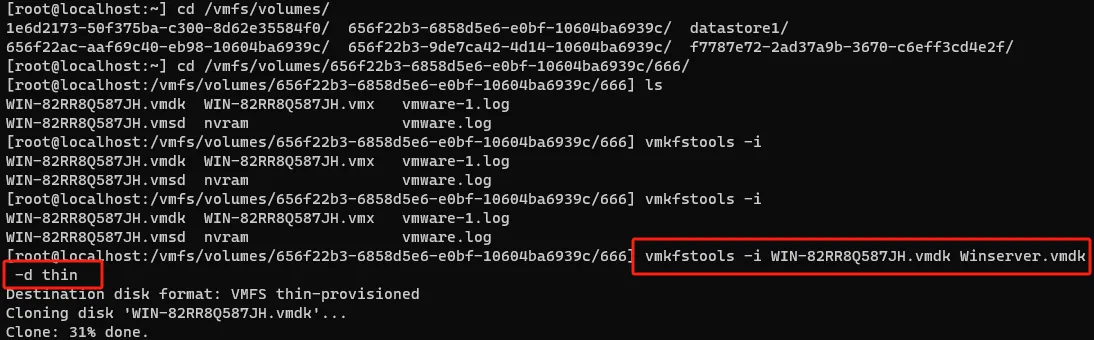
下面是如何使用vmkfstools工具来转换虚拟机磁盘的步骤:
-
打开ESXi的SSH服务。你可以通过Web页面开启SSH服务,或者直接在ESXi命令行中使用root登录。
-
进入你要操作的数据存储库,使用以下命令,其中[数据存储名称]是你实际使用的数据存储名称。
cd /vmfs/volumes/[数据存储名称] -
执行转化操作,使用以下命令,其中[原磁盘文件全称]是你要转换的虚拟机磁盘文件的全称,[新磁盘文件全称]是你要生成的新虚拟机磁盘文件的全称。你还可以使用
-d参数指定磁盘文件的格式,例如,使用-d thin来将新磁盘文件使用“精简置备模式”。vmkfstools -i [原磁盘文件全称] [新磁盘文件全称] -d thin请等待操作完成,进度达到100%后才算完成转换。
这样,你就成功将由VMware Workstation创建的虚拟机磁盘导入ESXi并转换为兼容格式了。
结论
通过这个教程,你学会了如何解决“scsi0:0”的磁盘类型 2 不受支持或无效的错误,以及如何将Workstation虚拟机磁盘导入ESXi并转换格式,使虚拟机在ESXi平台上顺利运行。
希望这个教程对你有所帮助,让你更轻松地管理虚拟化环境。







